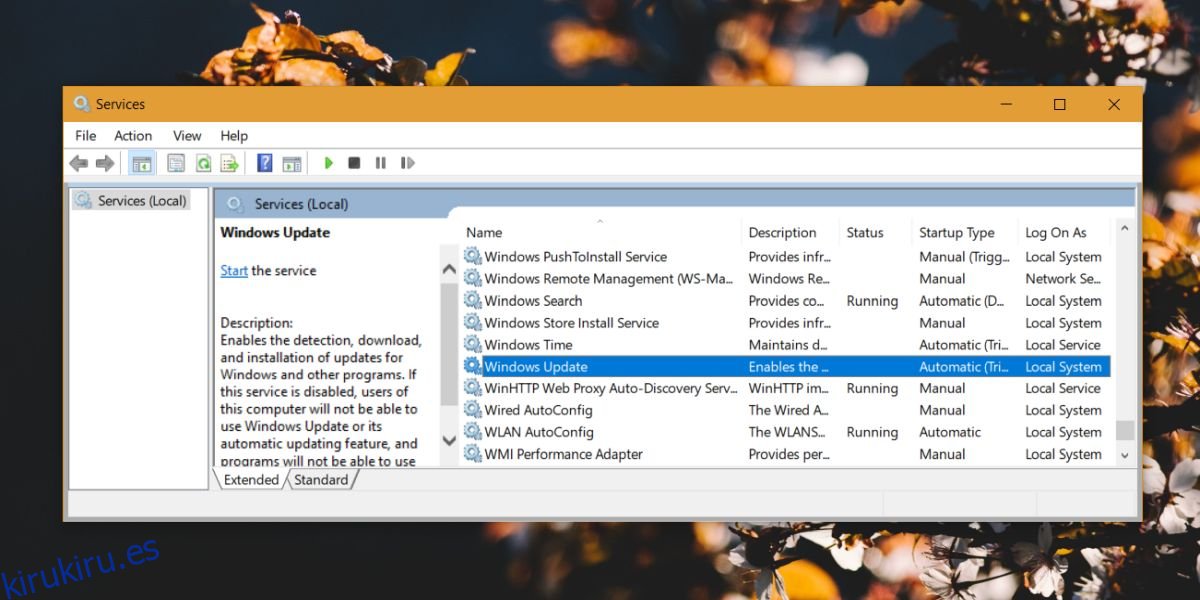Los códigos de error de Windows son genéricos. Es posible que encuentre el mismo código de error cuando intente hacer dos cosas aparentemente diferentes. Los códigos de error rara vez son lo suficientemente útiles para resolver un problema para un usuario final. Rara vez, si es que alguna vez, le señalan problemas ocultos subyacentes que podrían estar causando problemas en su máquina. Dicho esto, el error de actualización de Windows 10 0x80070002 es uno de los más fáciles de corregir. Es simplemente una actualización que no se instala. La resolución es eliminar la actualización descargada, volver a descargarla y luego intentar instalarla. Hay dos maneras de hacer esto; manualmente mediante el cual borra los archivos de actualización, y automáticamente a través de la aplicación Windows Update Troubleshooter de Microsoft. Ambos métodos requieren derechos administrativos.
Tabla de contenido
Eliminar manualmente la actualización
Escriba services.msc en la búsqueda de Windows, haga clic con el botón derecho en el resultado de la aplicación de escritorio Servicios y seleccione ‘Ejecutar como administrador’. Esto abrirá la ventana de Servicio. Busque el servicio Windows Update y deténgalo.
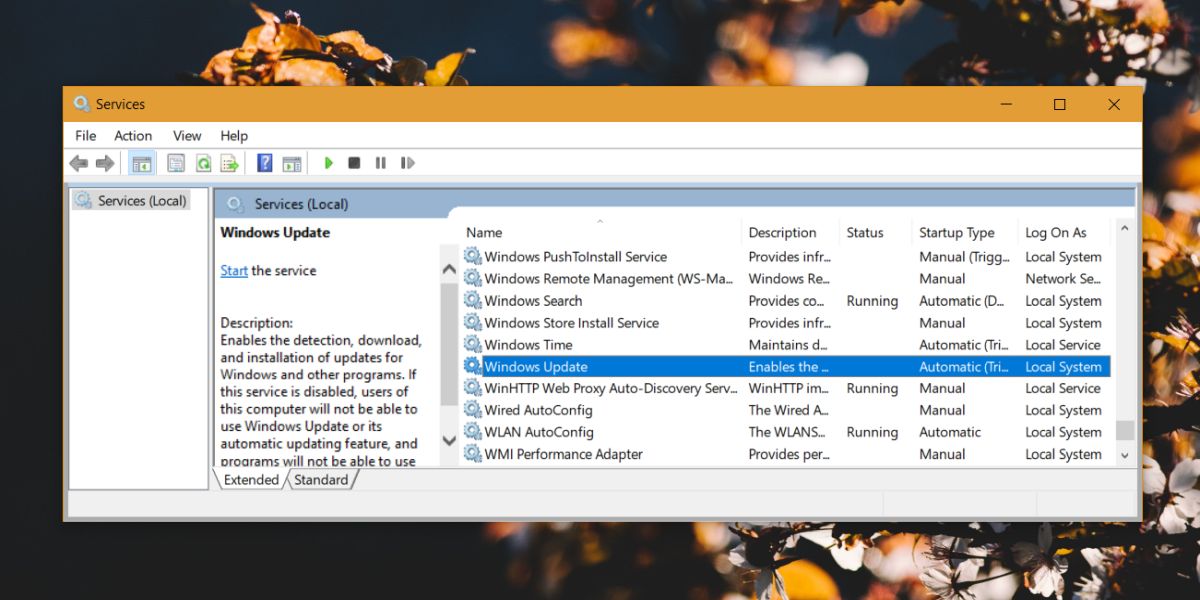
A continuación, abra el Explorador de archivos y vaya a la siguiente ubicación y elimine todo en la carpeta de descargas.
C:WINDOWSSoftwareDistributionDownload
A continuación, vuelva a la ventana Servicios e inicie el servicio Windows Update nuevamente. Vaya a la aplicación Configuración, seleccione el grupo de configuración Actualización y seguridad. En la pestaña Windows Update, busque nuevas actualizaciones. Descargue e instale las nuevas actualizaciones que estén disponibles.
Solucionador de problemas de Windows Update
Visitar esta página y descargue la aplicación de solución de problemas de Windows Update. Ejecute la aplicación con derechos administrativos, es decir, haga clic con el botón derecho en el archivo que descargó y seleccione «Ejecutar como administrador» en el menú contextual.
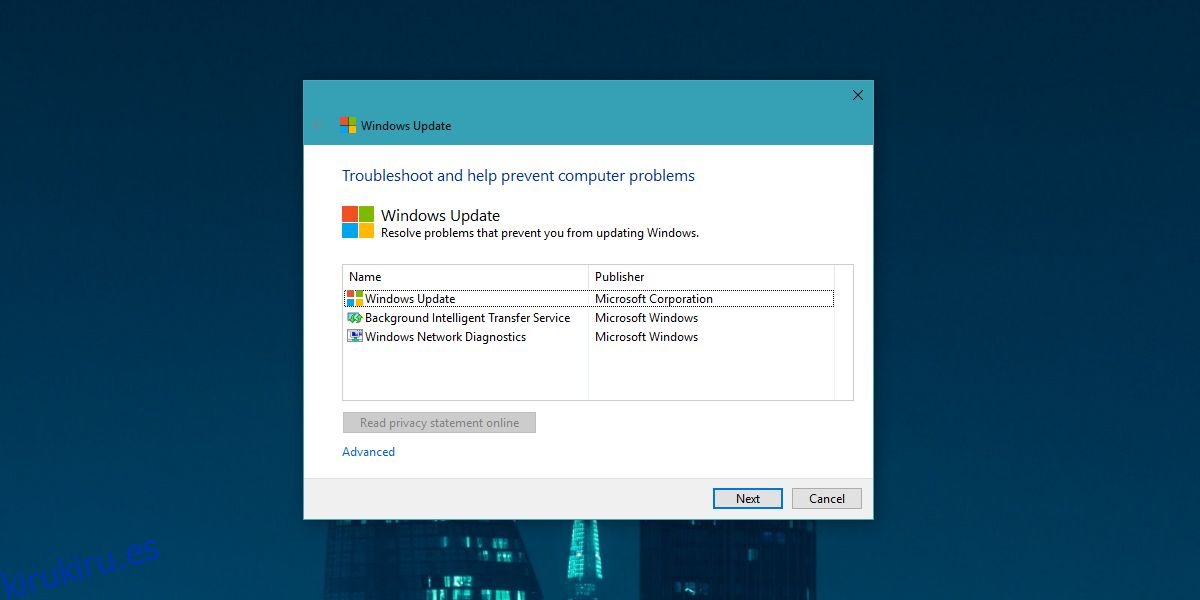
Permita que la aplicación busque problemas y aplique todas y cada una de las soluciones que sugiera. Puede aplicar todas las correcciones de una vez o puede aplicar varias correcciones una por una. Aquí no hay riesgo de que pierda archivos o datos. Cuando la aplicación termine de instalar las actualizaciones, es probable que sugiera otra solución que le indique que tiene actualizaciones pendientes disponibles para su máquina.
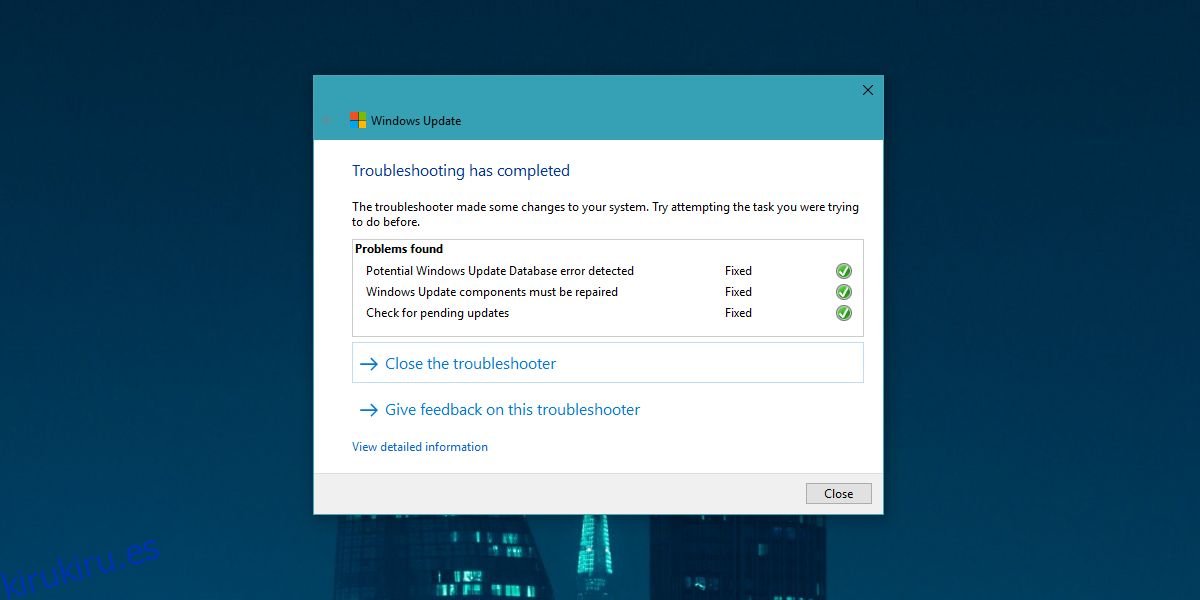
Cuando vea el mensaje que le indica que hay actualizaciones disponibles para su sistema, abra la aplicación Configuración y vaya a Actualización y seguridad> Actualización de Windows. Busque actualizaciones y estarán disponibles las mismas actualizaciones que no se instalaron cuando recibió el error 0x80070002. Descárgalos e instálalos, y esta vez, deberían instalarse sin problemas.
Esto debería solucionar cualquier problema de actualización que vaya acompañado del error 0x80070002; sin embargo, este método no soluciona todos los problemas de actualización de Windows. Si sus actualizaciones conmutativas de Windows están bloqueadas, deberá probar una solución diferente.